Ինչպե՞ս պահպանել և պատճենել դիտման կարգավորումները Outlook- ի այլ պանակներում:
Ասենք, որ դուք ձեր օրացույցի տեսքը հարմարեցրել եք և ձեր օրացույցից թաքցրել եք ծննդյան օրվա բոլոր նշանակումները, ինչպե՞ս պահպանել դիտման հարմարեցված կարգավորումները Microsoft Outlook- ում: Իսկ ի՞նչ կլինի, եթե դիտման հարմարեցված կարգավորումները արագորեն պատճենեն այլ պանակներ: Այս հոդվածում ես ձեզ ցույց կտամ ձեր դիտման հատուկ կարգավորումները պահպանելու և անձնական դիտման պարամետրերը պատճենելու Microsoft Outlook- ի այլ պանակներում:
Պահպանեք դիտման հարմարեցված պարամետրը Outlook 2010 և 2013 թվականներում
Պահպանեք դիտման հարմարեցված պարամետրերը Outlook 2007-ում
Պատճենեք դիտման հարմարեցված կարգավորումները Outlook 2010 և 2013 թվականների այլ պանակներում
Կիրառեք անհատական տեսք Outlook 2007-ի այլ պանակների վրա
- Ավտոմատացնել էլ Auto CC / BCC, Ավտոմեքենաների փոխանցում կանոններով; ուղարկել Ավտոմատ պատասխան (Offoff Office) առանց փոխանակման սերվեր պահանջելու...
- Ստացեք նման հիշեցումներ Նախազգուշացում BCC- ի համար երբ պատասխանում եք բոլորին, երբ դուք BCC ցուցակում եք, և Հիշեցրեք հավելվածները բաց թողնելիս մոռացված հավելվածների համար...
- Բարելավել էլփոստի արդյունավետությունը Պատասխանել (Բոլորը) Հավելվածներով, Ավտոմատ ավելացրեք ողջույն կամ ամսաթիվ և ժամ ստորագրության կամ թեմայի մեջ, Պատասխանել բազմաթիվ էլ...
- Հեշտացնել էլփոստի ուղարկումը Վերհիշել նամակները, Կցման գործիքներ (Սեղմել բոլորը, ավտոմատ պահել բոլորը...), Հեռացնել կրկնօրինակները, եւ Արագ հաշվետվություն...
 Պահպանեք դիտման հարմարեցված պարամետրերը Outlook 2010 և 2013 թվականներում
Պահպանեք դիտման հարմարեցված պարամետրերը Outlook 2010 և 2013 թվականներում
Microsoft Outlook 2010 և 2013-ում դիտումների անհատական կարգավորումները պահելու համար կարող եք անել հետևյալ քայլերը.
Քայլ 1. Կտտացրեք բացելու այն թղթապանակը, որը դուք հարմարեցրել եք դրա դիտման կարգավորումները:
Քայլ 2: Սեղմեք Փոխել տեսքը > Պահել ընթացիկ տեսքը որպես նոր տեսք մասին Դիտել էջանիշը.
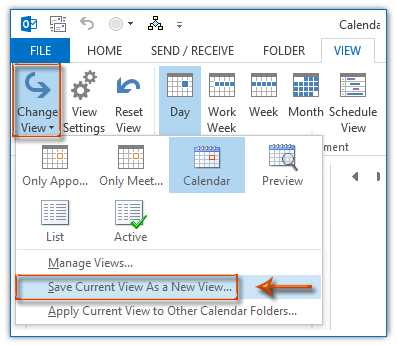
Քայլ 3. Առաջիկա Պատճենել Դիտման երկխոսության դաշտում մուտքագրեք անուն ՝ հարմարեցված դիտման համար Նոր տեսքի անվանումը տուփ, ստուգեք տարբերակը Օրացույցի բոլոր պանակները, ապա սեղմեք OK կոճակը:
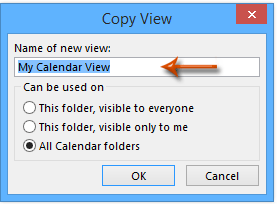
Նշումներ:
(1) տարբերակը Օրացույցի բոլոր պանակները կցուցադրվի որպես Բոլոր փոստի պանակներ, Բոլոր կոնտակտների պանակներ կամ այլ ՝ կախված բացված պանակի տեսակից:
(2) OKիշտ է ստուգել «անկացած տարբերակ» կետում Կարող է օգտագործվել Բաժին. Այնուամենայնիվ, եթե ապագայում անհրաժեշտ է կիրառել այս անհատական դիտման կարգավորումը այլ պանակների վրա, ապա ավելի լավ է ստուգեք դրա տարբերակը Օրացույցի բոլոր պանակները.
 Պատճենեք դիտման հարմարեցված կարգավորումները Outlook 2010 և 2013 թվականների այլ պանակներում
Պատճենեք դիտման հարմարեցված կարգավորումները Outlook 2010 և 2013 թվականների այլ պանակներում
Եթե Ձեզ անհրաժեշտ է պատճենել դիտման հարմարեցված կարգավորումները Microsoft Outlook 2010 և 2013 թվականների այլ պանակներում, ապա արեք հետևյալը.
Քայլ 1. Բացեք այն թղթապանակը, որի դիտման կարգավորումները կպատճենեք այլ պանակներին:
Քայլ 2: Սեղմեք Փոխել տեսքը > Կիրառել ընթացիկ տեսքը Օրացույցի այլ պանակներին մասին Դիտել էջանիշը.
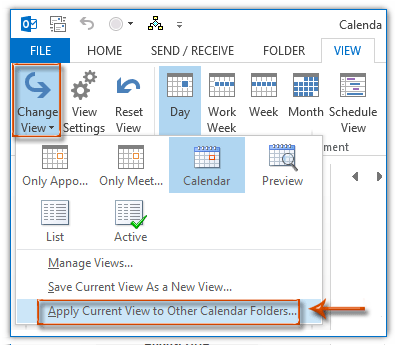
Քայլ 3. popping up- ում Դիմել դիտել երկխոսության պատուհանում ստուգեք այն թղթապանակները, որոնցում պատճենելու եք դիտման հատուկ կարգավորումները, և կտտացրեք OK կոճակը:
Նշում: Եթե ցանկանում եք պատճենել դիտման հարմարեցված կարգավորումները ընտրված թղթապանակներում, ներառյալ ենթապանակները, խնդրում ենք ստուգել Կիրառել տեսադաշտը ենթապանակներին.
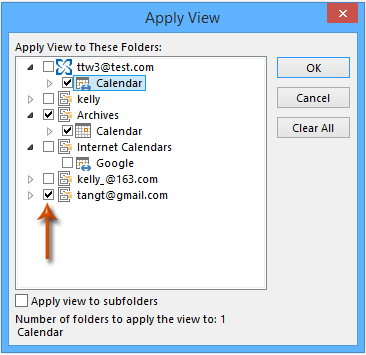
Կազմաձևելուց հետո բոլոր փոստի պանակները (կամ օրացույցը / կոնտակտային / առաջադրանքների պանակները, կախված բացված պանակի տեսակից) հնարավորինս շուտ կիրառում են բացված պանակի դիտման կարգավորումները:
 Պահպանեք դիտման հարմարեցված պարամետրերը Outlook 2007-ում
Պահպանեք դիտման հարմարեցված պարամետրերը Outlook 2007-ում
Եթե Ձեզ անհրաժեշտ է պահել հատուկ դիտումներ Microsoft Outlook 2007-ում, կարող եք անել հետևյալը.
Քայլ 1. Կտտացրեք բացելու այն թղթապանակը, որը դուք հարմարեցրել եք դրա դիտման կարգավորումները:
Քայլ 2: Սեղմեք Դիտել > Ընթացիկ դիտում > Սահմանեք տեսակետները.
Քայլ 3. Հատուկ դիտման կազմակերպչի ելնող երկխոսության պատուհանում կտտացրեք Ընթացիկ դիտման կարգավորումներ է Դիտել անունը սյունակը, ապա կտտացրեք պատճեն կոճակը:
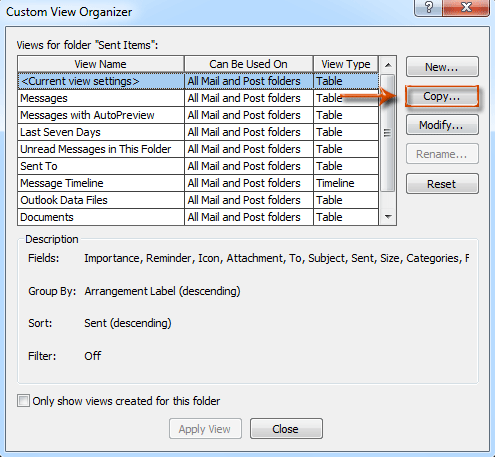
Քայլ 4. Առաջիկա Պատճենել դիտման երկխոսության դաշտում մուտքագրեք անուն այս պատվերով տեսքի համար Նոր տեսքի անվանումը վանդակում, նշեք տարբերակը Փոստի և փոստի բոլոր պանակները, եւ սեղմեք OK կոճակը:
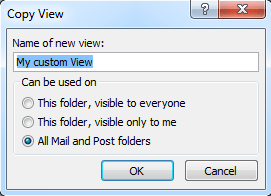
Քայլ 5: Սեղմեք OK կոճակը հայտնվող «Անհատականացրեք դիտումը» երկխոսության դաշտում և կտտացրեք այն փակել կոճակը Պատվերով դիտման Կազմակերպիչ երկխոսության վանդակում:
 Կիրառեք անհատական տեսք Outlook 2007-ի այլ պանակների վրա
Կիրառեք անհատական տեսք Outlook 2007-ի այլ պանակների վրա
Քայլ 1. Ընտրեք բացելու այն թղթապանակը, որի վրա ցանկանում եք կիրառել հարմարեցված տեսք:
Քայլ 2: Սեղմեք Դիտել > Ընթացիկ դիտում > Սահմանեք տեսակետները.
Քայլ 3. Պատվերով դիտման կազմակերպչի երկխոսության դաշտում կտտացրեք ՝ ընտրելու համար նոր հարմարեցված դիտումը Դիտել անունը սյունակը և սեղմել Դիմել Դիտել կոճակը:
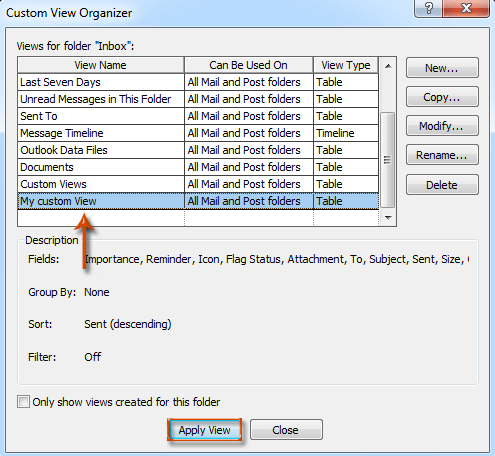
Գրասենյակի արտադրողականության լավագույն գործիքները
Outlook- ի համար նախատեսված գործիքներ - Ավելի քան 100 հզոր գործառույթ՝ ձեր Outlook-ը լիցքավորելու համար
🤖 AI Փոստի օգնական: Ակնթարթային պրոֆեսիոնալ նամակներ AI մոգությամբ. մեկ սեղմումով հանճարեղ պատասխաններ, կատարյալ հնչերանգներ, բազմալեզու վարպետություն: Փոխակերպեք էլ. փոստը առանց ջանքերի: ...
📧 Email ավտոմատացում: Գրասենյակից դուրս (հասանելի է POP-ի և IMAP-ի համար) / Ժամանակացույց ուղարկել նամակներ / Ավտոմատ CC/BCC էլփոստ ուղարկելիս կանոններով / Ավտոմատ փոխանցում (Ընդլայնված կանոններ) / Ավտոմատ ավելացնել ողջույնները / Ավտոմատ կերպով բաժանել բազմասերիստացող նամակները առանձին հաղորդագրությունների ...
📨 էլեկտրոնային կառավարման: Հեշտությամբ հիշեք նամակները / Արգելափակել խարդախության նամակները ըստ առարկաների և այլոց / Deleteնջել կրկնօրինակ նամակները / Ընդլայնված որոնում / Համախմբել Թղթապանակները ...
📁 Հավելվածներ Pro: Խմբաքանակի պահպանում / Խմբաքանակի անջատում / Խմբաքանակային կոմպրես / Auto Save- ը / Ավտոմատ անջատում / Ավտոմատ սեղմում ...
🌟 Ինտերֆեյս Magic: 😊Ավելի գեղեցիկ և զով էմոջիներ / Բարձրացրեք ձեր Outlook-ի արտադրողականությունը ներդիրներով դիտումների միջոցով / Նվազագույնի հասցնել Outlook-ը փակելու փոխարեն ...
???? Մեկ սեղմումով Հրաշքներ: Պատասխանել բոլորին մուտքային հավելվածներով / Հակաֆիշինգի էլ. նամակներ / 🕘Ցուցադրել ուղարկողի ժամային գոտին ...
👩🏼🤝👩🏻 Կոնտակտներ և օրացույց: Խմբաքանակի ավելացրեք կոնտակտներ ընտրված էլ / Կոնտակտային խումբը բաժանեք առանձին խմբերի / Հեռացնել ծննդյան հիշեցումները ...
Over 100 Նկարագրություն Սպասեք ձեր հետազոտությանը: Սեղմեք այստեղ՝ ավելին բացահայտելու համար:

